在使用电脑的过程中,我们可能会遇到各种问题,例如系统运行缓慢、病毒感染等,这时候重装系统是一个不错的选择。本文将为您详细介绍如何快速删除操作系统并重新安装,让您的电脑焕然一新。
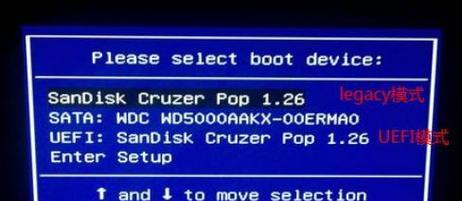
1.检查备份:确保您重要的数据已经备份完成,以免在重装系统过程中丢失。可将数据复制到外部硬盘或云存储中,保证数据安全。
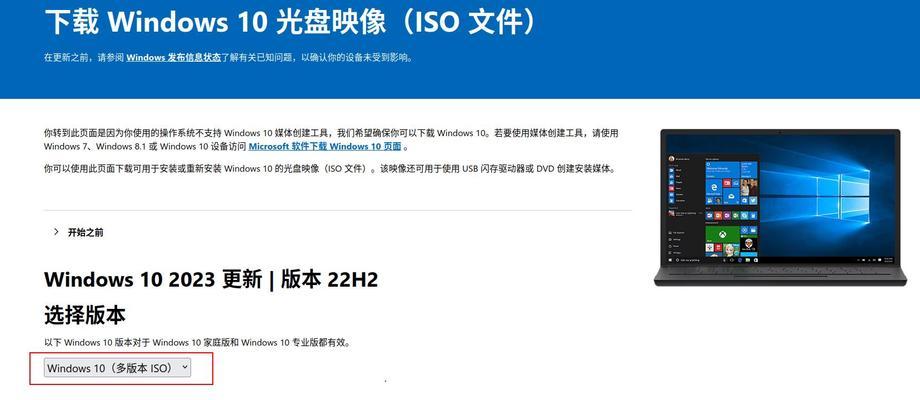
2.准备安装介质:根据您的需求选择合适的操作系统安装介质,可以是光盘、U盘或者网络下载。确保介质可靠,并且与您的电脑兼容。
3.进入BIOS设置:重启电脑并在开机界面按下相应的按键进入BIOS设置界面,一般为Del、F2或者F12键。在BIOS设置中将引导设备调整为您选择的安装介质。
4.开始安装过程:重启电脑后,根据安装界面的提示按照步骤进行操作。通常需要选择安装语言、许可协议并指定安装位置等。
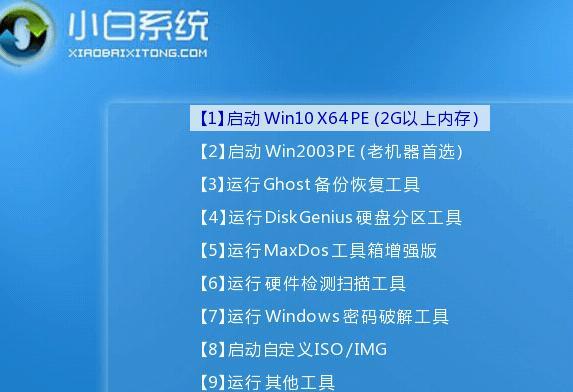
5.删除旧系统分区:在安装过程中,需要选择删除旧系统所在的分区。注意,这将会删除分区中的所有数据,所以务必提前备份重要数据。
6.格式化分区:在删除旧系统分区后,需要进行分区格式化。选择合适的格式化方式,可以是快速格式化或完全格式化,视情况而定。
7.安装新系统:分区格式化完成后,选择新系统的安装位置,并根据提示完成新系统的安装。这个过程可能需要一些时间,请耐心等待。
8.驱动程序安装:安装完新系统后,电脑可能无法正常工作,这时候需要安装相应的驱动程序。可以使用光盘、U盘或者通过网络下载驱动程序。
9.更新系统及软件:安装完驱动程序后,及时更新系统补丁和软件程序,以确保电脑的安全性和稳定性。
10.安装常用软件:除了系统更新外,还需要安装常用的办公软件、浏览器、杀毒软件等。根据个人需求选择合适的软件进行安装。
11.恢复个人数据:在系统重装完成后,将之前备份的个人数据复制回电脑中相应的位置,恢复您的个人文件和设置。
12.配置系统设置:根据个人喜好和需求,对系统进行一些基本配置,如桌面壁纸、显示设置、开机启动项等。
13.清理无用文件:安装完系统后,有可能会产生一些临时文件或者无用的系统文件。可以通过磁盘清理工具或手动删除来清理电脑。
14.设定系统安全:重装系统后,设置好防火墙和杀毒软件,并及时进行更新,保护您的电脑免受恶意软件的侵害。
15.定期维护和备份:在完成重装系统后,定期进行电脑维护和数据备份是必不可少的,以保持电脑的稳定性和安全性。
通过本文详细的重装系统教程,您可以迅速删除操作系统并重新安装,让电脑焕然一新。在整个过程中,请务必备份重要数据,并仔细遵循每个步骤的指导。同时,定期维护和备份电脑是保持系统稳定和数据安全的重要措施。希望本文能为您带来帮助,祝您电脑使用愉快!



